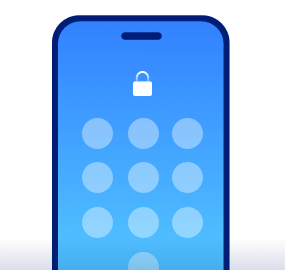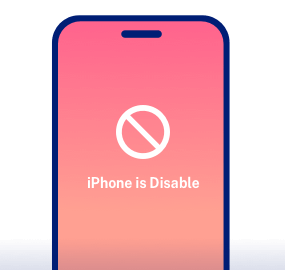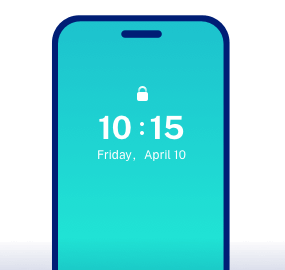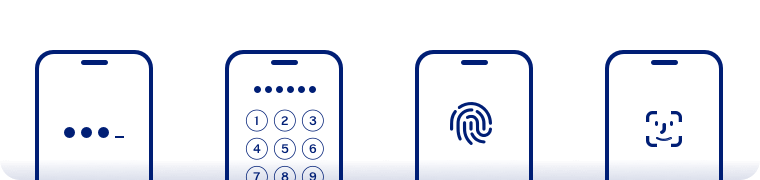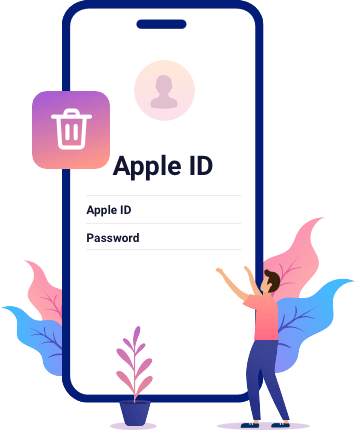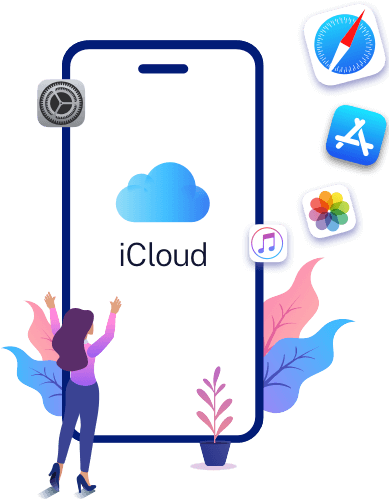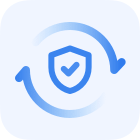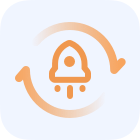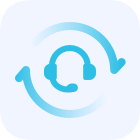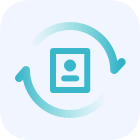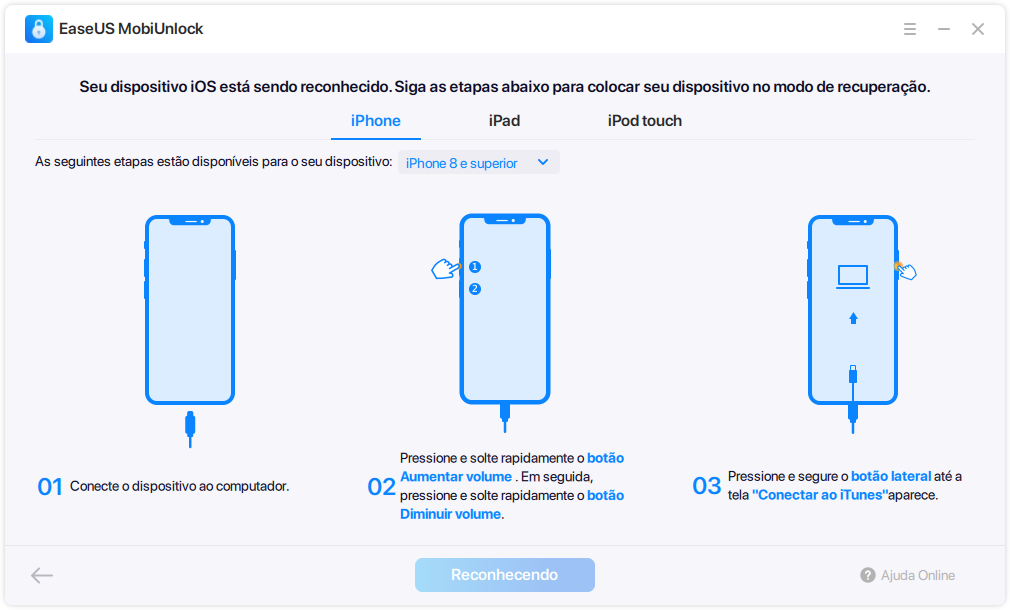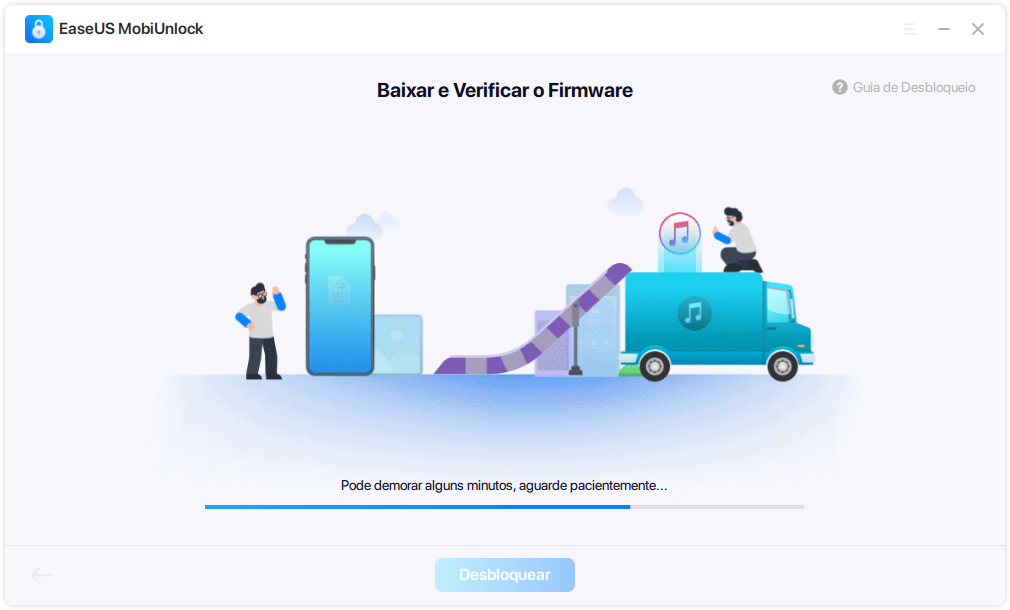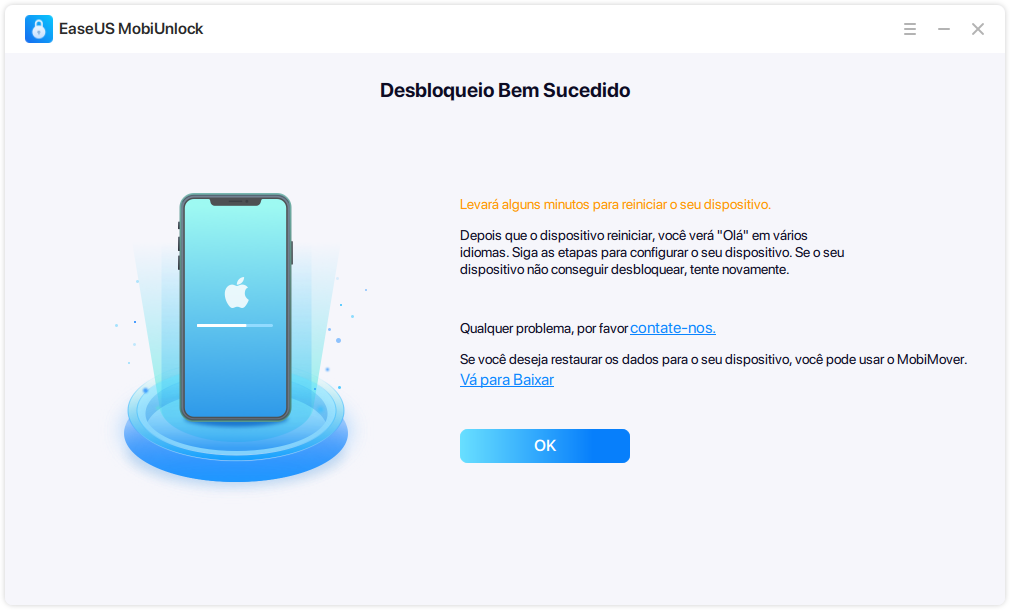EaseUS MobiUnlock
Esqueceu a senha do iPhone? Não importa o motivo do bloqueio do iPhone, o EaseUS MobiUnlock pode ajudá-lo a remover a senha da tela e recuperar o acesso total ao seu dispositivo.
Esquecer a senha do iPhone
Não é possível abrir o iPhone ou desativar "Find My iPhone" sem senha.
Tela do iPhone rachada
Não é possível inserir a senha em uma tela do iPhone rachada ou quebrada.
iPhone está desabilitado
Depois de inserir senhas erradas várias vezes, o iPhone é desativado.
iPhone de segunda mão
Não é possível acessar um iPhone usado com uma senha de tela desconhecida.
Remover todos os tipos de senha de tela
Teste GratuitoEsqueceu a senha do ID Apple ou comprou um iPhone usado com o ID Apple anterior conectado? O desbloqueador de iPhone da EaseUS funciona bem para remover o Apple ID do seu dispositivo iOS ativado sem a senha, ajudando você a recuperar o controle sobre o seu dispositivo e aproveitar todos os serviços.
Remover Apple ID
para iPhone/iPad/iPod Touch
Não é possível fazer logoff do ID Apple atual porque você esqueceu a senha? Ainda não consegue acessar o e-mail de cadastro? Tente EaseUS MobiUnlock para remover o ID da Apple. Então você pode:
Remover conta do iCloud
para iPhone/iPad/iPod Touch
Obtém o erro "Seu ID Apple foi desativado" ao tentar baixar aplicativos da App Store? Tente EaseUS MobiUnlock para remover o ID da Apple. Então você pode:
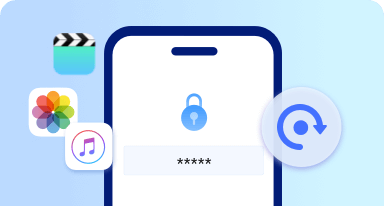
Desativar a criptografia de backup no iTunes
Se você não pode usar seu backup anterior porque não consegue lembrar a senha, o software de desbloqueio do iPhone da EaseUS pode ajudá-lo a desativar a criptografia de backup do iPhone no iTunes sem senha para que você possa fazer um backup não criptografado ou definir uma nova senha.
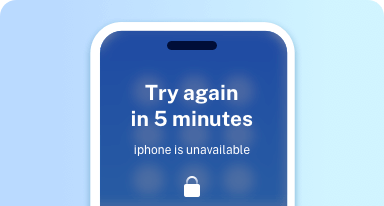
Desativar o tempo de tela sem senha
Se você deseja usar seus aplicativos livremente, mas esqueceu a senha do tempo de tela, experimente a ferramenta de desbloqueio do iPhone da EaseUS para remover o tempo de tela sem senha e, em seguida, aproveite seu iPhone para o conteúdo do seu coração.
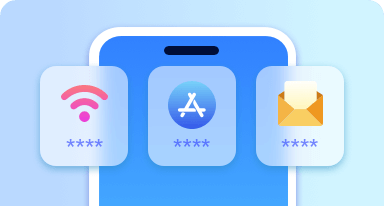
Ver senhas salvas no iPhone gratuitamente
O gerenciador de senhas do iOS facilita a visualização de senhas de Wi-Fi, senhas de sites e aplicativos, senhas de e-mail e informações básicas de cartão de crédito salvas no iPhone, além de compartilhar senhas de Wi-Fi para outros dispositivos ou exportar senhas do iPhone para o PC para backup.
Maior taxa de sucesso
Desbloqueie o iPhone com a maior taxa de sucesso, independentemente do motivo pelo qual seu dispositivo iOS está bloqueado.
Fácil e rápido
Corrija problemas de "esqueci a senha do iPhone" sem problemas em etapas simples. Nenhuma habilidade técnica necessária.
Suporte técnico 24/7
Nossos especialistas seniores estão sempre prontos para ajudar com todas as suas perguntas ou necessidades específicas.
Privacidade privada
Prometemos que o MobiUnlock nunca grava, carrega ou vaza nenhuma de suas informações pessoais.
Observação: todos os dados no dispositivo iOS serão apagados depois que a senha da tela for removida com sucesso.
Passo 1: Conecte o dispositivo iOS e entre no modo de recuperação
Verifique se o dispositivo está bem conectado a este PC e siga o guia para entrar no Modo de recuperação.
Passo 2: Baixe e verifique o firmware
O programa detectará o número e o tipo da versão do dispositivo, você pode selecionar um firmware neste PC ou baixar um novo da rede, o programa verificará este firmware automaticamente.
Passo 3: Desbloqueie este dispositivo
Clique em Desbloquear e digite o código de verificação para começar. Apenas espere e tudo será feito por si só.
Especificação Técnica
Sistema operacional suportado
Dispositivos suportados
O Que Há de Novo?NOVO
![]() Dicas Populares
Dicas Populares
1. Como desbloquear o iPhone sem senha ou Face ID?
Quando você esqueceu a senha do iPhone ou o Face ID não está funcionando, você precisará entrar no iPhone bloqueado sem a senha ou o Face ID. É aí que você precisa do EaseUS MobiUnlock para desbloquear o iPhone sem senha ou Face ID:
1. Inicie o EaseUS MobiUnlock no seu PC ou Mac e escolha Desbloquear senha de tela na interface principal.
2. Conecte o iPhone bloqueado ou desativado ao computador e clique em Iniciar.
3. Verifique o modelo do seu iPhone e clique em Desbloquear agora.
4. Aguarde o download do firmware e clique em Desbloquear para começar a desbloquear o iPhone sem uma senha.
2. Como desbloquear a senha do iPhone sem computador?
A única maneira de desbloquear a senha do iPhone sem o computador quando você esqueceu a senha é usando o iCloud. O iCloud permite que você apague o iPhone bloqueado em qualquer dispositivo com o qual você possa visitar o iCloud.com. Para desbloquear a senha do iPhone sem computador:
1. Acesse iCloud.com e faça login.
2. Vá para Encontrar iPhone e selecione seu iPhone bloqueado.
3. Clique em Apagar para limpar o dispositivo.
3. Como desbloquear o iPhone com a Siri?
Um truque para desbloquear o iPhone sem senha é usar a Siri. No entanto, a Siri só funciona em um iPhone com iOS 8 a iOS 10.1. Assim, você só pode aplicar a Siri em alguns modelos de iPhone:
1. Desperte a Siri e peça à Siri para abrir um aplicativo que você não possui no iPhone bloqueado.
2. Quando a Siri lhe dá acesso à App Store.
3. Clique para ir para a App Store e baixar ou atualizar um aplicativo.
4. Visualize-o e você poderá entrar no iPhone bloqueado sem uma senha.
4. Como desbloquear o iPhone com o iTunes?
O iTunes é a maneira oficial de desbloquear o iPhone quando você não consegue lembrar a senha do iPhone. Para desbloquear o iPhone com o iTunes:
1. Desconecte seu iPhone do computador e desligue-o.
2. Segure e pressione o botão lateral (ou o botão Home em iPhones anteriores) e, ao mesmo tempo, conecte seu iPhone ao computador. Continue segurando o botão até ver a tela do modo de recuperação.
3. No iTunes, clique no ícone do dispositivo para selecionar seu iPhone.
4. Agora você pode ver um prompt informando que há algo errado com seu dispositivo. Clique em "Restaurar" nesse prompt.
5. Aguarde o processo de restauração terminar.